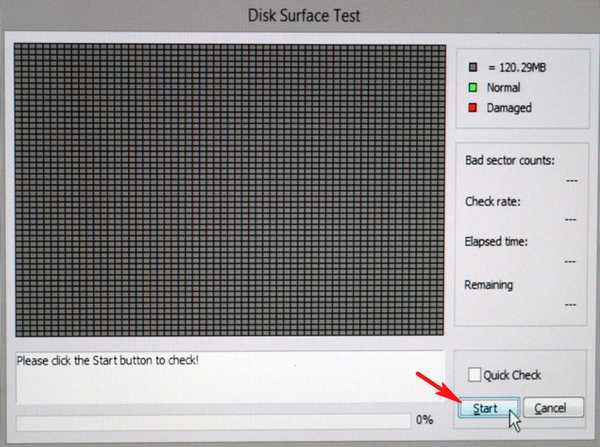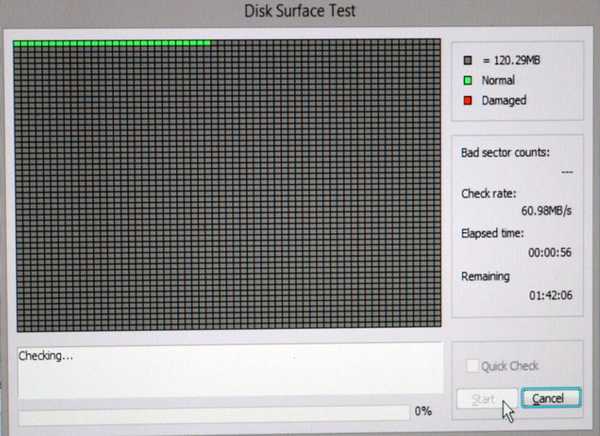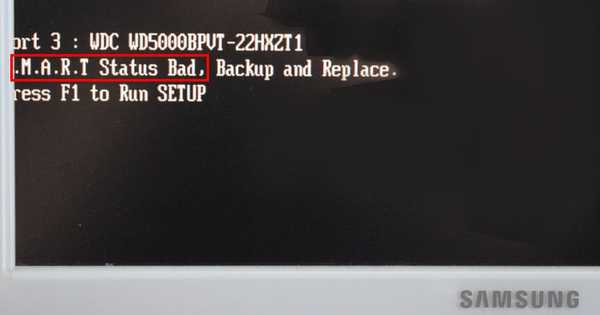
Hiba történt az S.M.A.R.T. betöltésekor állapot rossz biztonsági mentés és csere. Vagy hogyan lehet ellenőrizni a merevlemez hibáit az AOMEI Partition Assistant Standard Edition segítségével
Helló barátaim! Mindannyian tudják, hogyan indul a számítógép. Mindenekelőtt a vezérlést a BIOS firmware biztosítja, amely ellenőrzi a rendszer egység összes alkatrészének teljesítményét, beleértve a merevlemezt is. Az összes HDD-n kivétel nélkül van egy beépített önellenőrzési rendszer, az úgynevezett SMART, és a SMART azt mondja a BIOS-nak, hogy a merevlemez meghibásodott, és ez a meghibásodás kritikus. Hiba történt a betöltésekor - S.M.A.R.T. állapot rossz biztonsági mentés és csere, szó szerint jelenti: "A merevlemez állapota nem kielégítő, másolja át az adatokat, és cserélje ki a merevlemezt", vagyis egyszerű szavakkal, ne ellenőrizze, hanem meg kell cserélnie a csavart. Nem irigylem, ha felkérik a felhasználói adatokat erről a merevlemezről. Először is, ha a hiba az" S.M.A.R.T. állapot rossz biztonsági mentés és csere "megakadályozza, hogy induljon az operációs rendszerbe, majd nyomja meg az F1 billentyűt, és a Windows elindul.
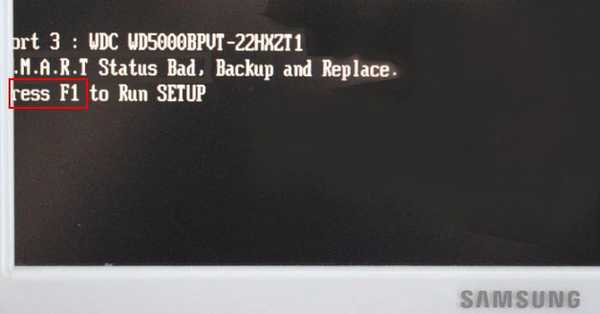
Ha ez nem segít, akkor keresse meg a lehetőséget a BIOS-ban SMART figyelés állítsa Disabled-re, majd mentse el a BIOS-beállításokat és indítsa újra, az újraindítás után meg kell adnia az operációs rendszert.
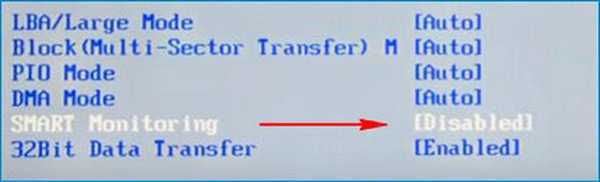
A merevlemez Victoria-n kívüli hibás szektorok ellenőrzéséhez használhatja: MHDD, HDDScan, Macrorit Disk Scanner és Élő CD rendszerindító adathordozó AOMEI PE Builder, amellyel elindíthat egy speciális rendszerindítási környezetbe, amelyben már ismertek az Ön számára korábbi cikkeink, programjaink szerint, például: AOMEI Partition Assistant, AOMEI Backupper Standard, WinNTSetup és mások. Rossz szektorok kereséséhez használhatja az - AOMEI Partition Assistant Standard Edition terméket.
Például ellenőrizzük a merevlemezemet, hogy nincs-e rossz blokkja. Először a Windows működésével, majd a rendszerindítási környezetben csináljuk jól.
Indítsa el az AOMEI Partition Assistant Standard Edition programot. Látjuk, hogy két merevlemez van a számítógépemen, ellenőrizhetünk például egy, a második 400 GB kapacitású merevlemezt. Kattintson a jobb gombbal és válassza a lehetőséget Felületi teszt.
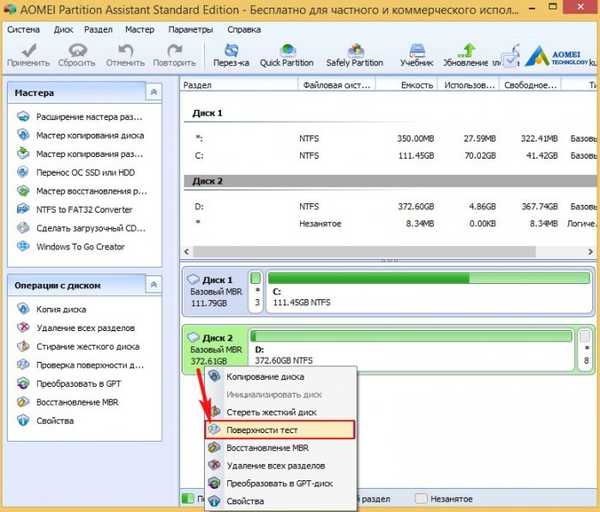




Hogyan ellenőrizhető a merevlemez hibája az elindítható flash meghajtóval Élő CD AOMEI PE Builder Ha egy problémás merevlemezt csatlakoztat a számítógéphez, a Windows szégyenteljesen lassú lesz, akkor pontosan ehhez a cikkhez hozunk létre egy indítható flash meghajtót. Töltsük be számítógépünket vagy laptopunkat ebből a flash meghajtóból. Egy speciális rendszerindító környezet, amelyhez parancsikonokat kell telepíteni, hasonló a szokásos Windows 8.1 asztalhoz.
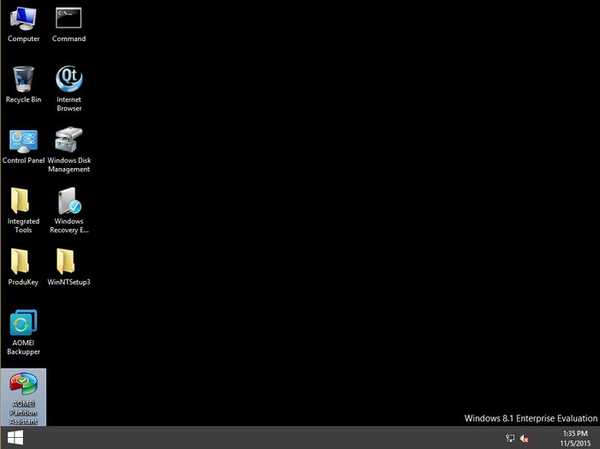
Indítsa el az AOMEI Partition Assistant alkalmazást.
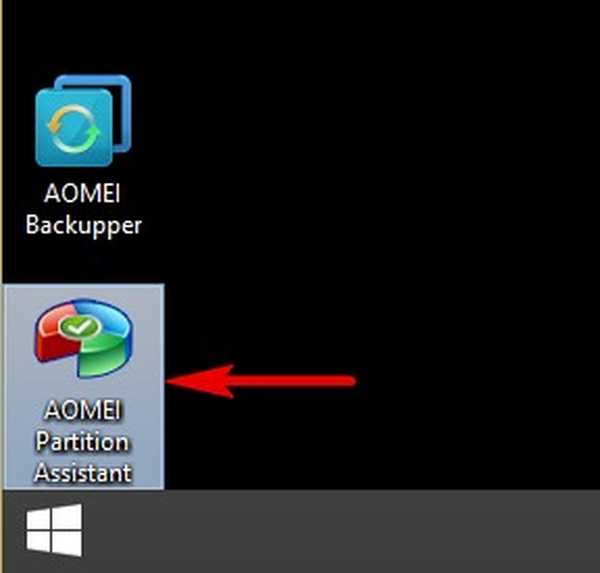
A program főablakában kattintson a jobb gombbal a kívánt meghajtóra, és válassza a lehetőséget Felületi teszt.
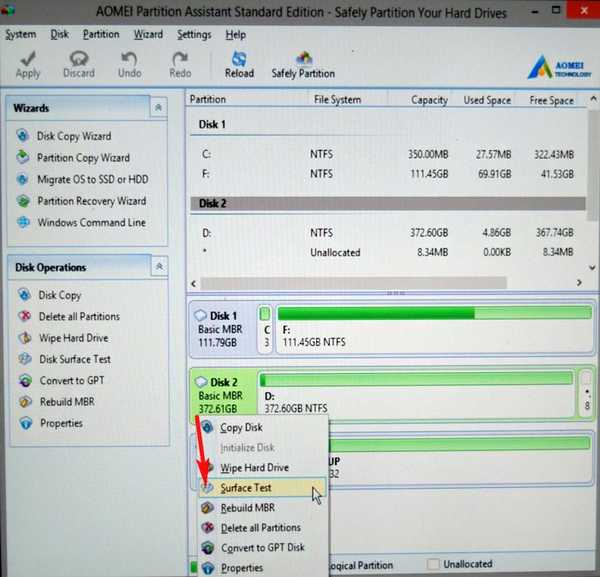
kezdet.